Как исправить проблему с открытием Epic Games?
В этой статье мы попытаемся решить проблему, когда пользователи Epic Games не открывают программу во время работы программы.
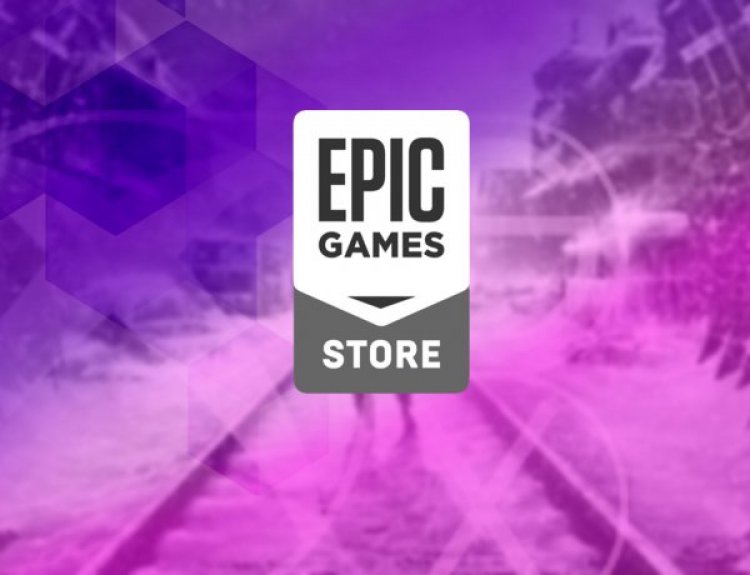
Проблема, с которой сталкиваются пользователи Epic Games при запуске программы, возникает по множеству различных причин. Если вы столкнулись с такой проблемой, вы можете решить проблему, выполнив следующие шаги.
Почему Epic Games не открывается?
Эта проблема возникает из-за многих проблем и создает барьер доступа. Любая проблема в программе Epic Games может проявляться множеством кодов ошибок. Мы постараемся решить проблему, упомянув несколько предложений по устранению этой ошибки.
Как исправить проблему с открытием Epic Games?
Чтобы решить эту ошибку, мы дадим вам несколько предложений по решению проблемы.
1-) Очистить веб-кеш
- Первым делом полностью закрываем программу Epic Games с помощью диспетчера задач.
- Откройте папку, введя «%localappdata%» на начальном экране поиска.
- Откройте папку «Epic Games Launcher» в открывшейся папке.
- Откройте папку «Сохраненные» на экране, с которым мы столкнулись.
- После этого процесса мы удаляем папку с именем ""webcache".
- Затем перезагружаем наш компьютер и запускаем программу Epic Games от имени администратора.
2-) Используйте средство устранения неполадок
Используя программное обеспечение для устранения неполадок, разработанное Epic Games, мы можем устранять различные ошибки, с которыми мы сталкиваемся в программе.
- Первым делом полностью закрываем программу Epic Games с помощью диспетчера задач.
- Запустив программу Epic Games от имени администратора, нажимаем на иконку «Настройки» в левом нижнем углу.
- Мы запускаем процесс сканирования, нажав на опцию «Устранение неполадок» в открывшемся меню.
После этого Epic Games просканирует отсутствующие или неисправные файлы и выполнит процесс восстановления. После успешного завершения процесса запустите программу Epic Games от имени администратора с помощью диспетчера задач.
3-) Запустите Epic Online Services
Служба Epic Online Services, которую Epic Games использует для запуска приложений в фоновом режиме, может быть отключена на вашем компьютере. Для этого мы можем решить проблему, запустив сервис Epic Games Online Services.
- Первым делом полностью закрываем программу Epic Games с помощью диспетчера задач.
- Набираем «Услуги» в начальном экране поиска и открываем его.
- Откройте службу «Epic Online Services» в меню «Службы», дважды щелкнув ее.
- Измените параметр «Тип запуска» на «Автоматически». Затем «Статус службы» будет отображаться как остановленный. Запустите службу, нажав кнопку «Пуск» ниже.
После выполнения этого процесса запустите программу Epic Games от имени администратора и проверьте, сохраняется ли проблема.








![Как исправить ошибку сервера YouTube [400]?](https://www.hatauzmani.com/uploads/images/202403/image_380x226_65f1745c66570.jpg)










